針對老師的問題寫一篇教學,用網誌呈現比較清楚。
【給忙碌的人,快速版】
步驟一:安裝Google地球。
網址:http://www.google.com.tw/intl/zh-TW/earth/
(就是一直按下一步下一步下一步…..XD)
步驟二:下載需要的kml或kmz檔。
範例
4.台灣百年歷史地圖 For Google Earth (連結自中研院臺灣百年歷史地圖)
步驟三:直接開啟kmz或kml檔。
電腦會自動開啟google地球,並呈現疊好的圖。
步驟四:調整透明度、開始使用。
【給有空的人,稍微慢一點版本】
您也可以自己疊上自己想要的圖。
步驟一:首先按下上方的小按鈕「新增圖像疊加層」。
步驟二:按「瀏覽」,選擇一張想疊上的圖片。(如果只想在自己的電腦用,可以找自己硬碟的檔案;但如果要跨其他電腦使用,建議尋找網路上的圖片,貼上網址)
這裡用的例子是搜秀資源網中的行政區域圖

步驟三:調整透明度、位置,把圖調到剛剛好。
步驟四:製作好的檔案,可另存新檔,好分享給其他人。




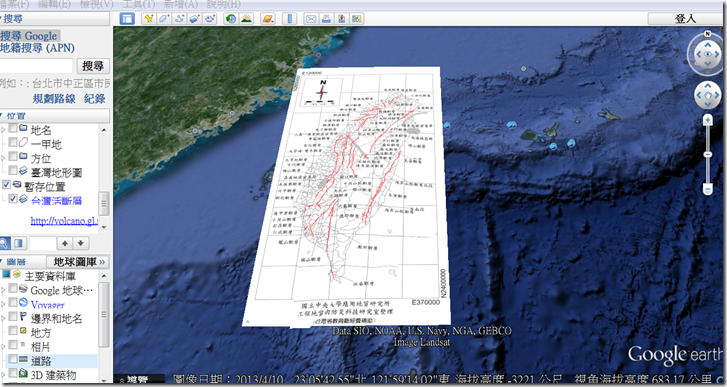



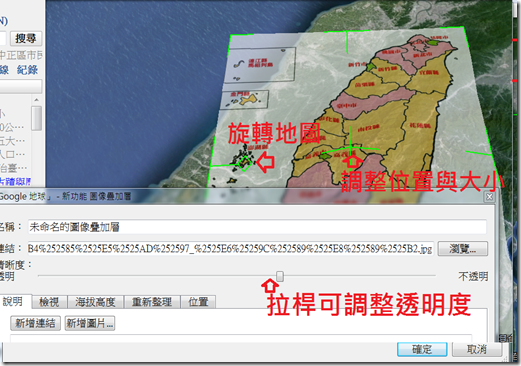

沒有留言:
張貼留言